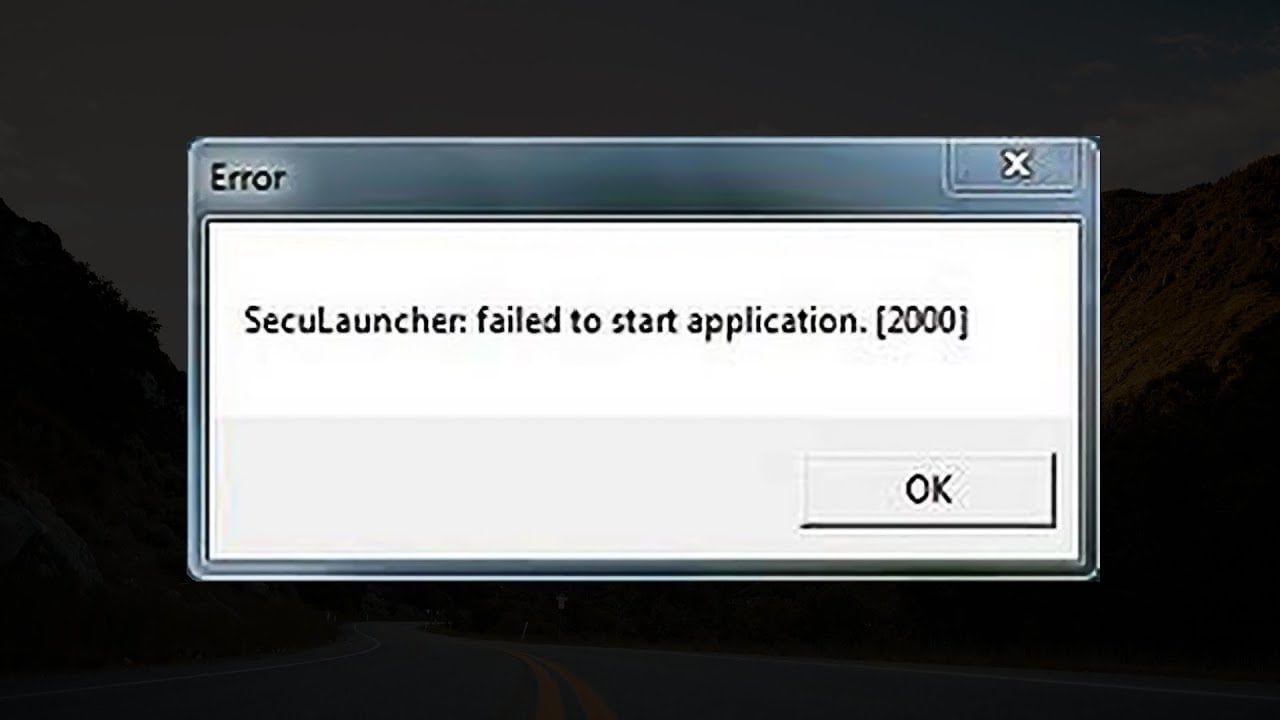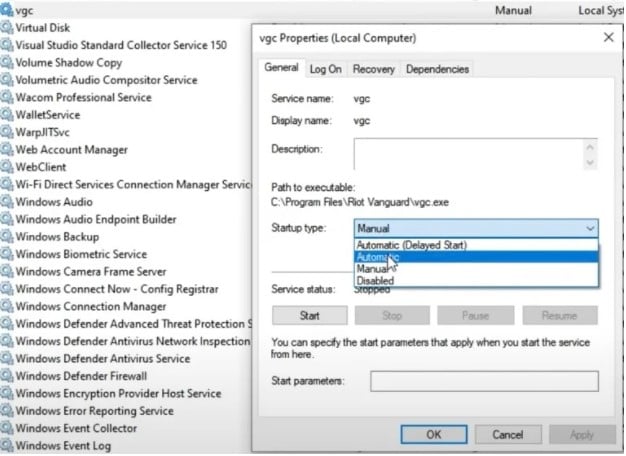В последнее время множество игроков жалуются на ошибку «Seculauncher Failed to Start Application 2000» при запуске GTA IV. Причин для появления такой ошибки может быть много: несовместимость игры с современной ОС Windows, неудачная верификация лицензии SecuROM, отсутствие библиотек пакета Visual C++ и др.
Решение «Seculauncher Failed to Start Application 2000» в GTA IV

Способ 1: Запуск GTA IV от имени администратора
Вы можете решить эту проблему, изменив поведение исполняемого файла игры по умолчанию, заставив его запускаться с правами администратора.
Вы можете также сделать так, чтобы игра каждый раз открывалась от админа автоматически:
Перезагрузите компьютер и запустите GTA IV, чтобы проверить, устранена ли ошибка Seculauncher.
Способ 2: Запуск игры в режиме совместимости
Иногда ошибка «Seculauncher Failed to Start Application 2000» может возникать из-за несовместимости игры и операционной системы.
Способ 3. Установка распространяемого пакета Visual C++
В ОС отсутствуют некоторые основные, но важные файлы библиотеки, включенные в первоначальный установочный пакет Rockstar Games, что является распространенной причиной этой проблемы. Загрузка и установка соответствующей версии пакета Visual C++ 2005 SP1 Redist может решить проблему,
Примечание: Если вы используете GTA IV через Steam, вы можете найти файл vcredist.exe в проводнике → Steam → Steamapps → Common → Grand Theft Auto IV → Installers и пропустить его загрузку.
Способ 4: Обновление GFWL
Поскольку старые игры должны были использовать SecuROM, они не смогут работать должным образом, если у вас в системе установлен устаревший клиент Games for Windows Live. Обновление последнего может решить проблему. Как правило, он обновляется автоматически, но в некоторых более старых версиях Windows вы можете сделать это вручную.
Способ 5: Обход SecuROM
Если вы хотите пропустить загрузку или обновление клиента Games for Windows Live, вы можете напрямую загрузить файл IPHLPAPI.DLL, чтобы избежать проверки SecuRom. Выполните следующие действия, чтобы исправить проблему с запуском приложения 2000 в GTA 4 seculauncher.
Попробуйте запустить игру еще раз и проверьте, решена ли проблема.
Уж к пятому-то способу проблема наверняка должна быть решена. Если зловредная ошибка по-прежнему возникает, стоит попробовать принципиально другую версию GTA IV.